怎么从win11退回win10呢,当用户使用win11更新后发现自己并不适合win11的版本或者是有很多其他原因从而不想要使用win11的时候该如何操作呢,大家可以参考下面的怎么从win11退回win10方法
怎么从win11退回win10呢,当用户使用win11更新后发现自己并不适合win11的版本或者是有很多其他原因从而不想要使用win11的时候该如何操作呢,大家可以参考下面的怎么从win11退回win10方法介绍的内容,只要按照这两个方法的操作的话就能够退回win10了,非常简单哦。
方法1无法还原Windows 10的情况在Windows 11的22000.71版本中很常见,据官网解答,可以在Windows 11的恢复环境中卸载更新,然后便可以退回到Windows 10。详细步骤如下:
1. 在搜索框中输入恢复并选择恢复选项。然后点击高级启动下的立即重新启动以访问Windows恢复环境。
2. 在Windows恢复环境中,选择疑难解答>高级选项。
3. 在高级选项窗口中,选择卸载更新即可。
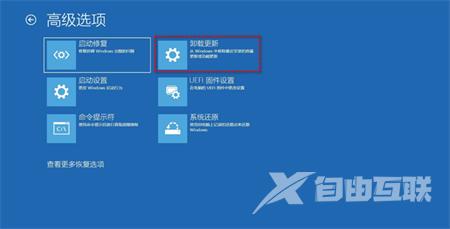
方法2. 通过全新安装将Win11退回Win10
Windows 11允许你在10天内退回Windows 10,那如果使用超过10天,如何将Win11退回Win10呢?你有2个选择:全新安装或将Windows 10系统镜像还原到硬盘。全新安装的详细操作步骤如下:
1. 在微软官网下载并运行媒体创建工具。
2. 如果要求你同意许可条款,请点击接受。
3. 在第一个安装窗口中,选择立即升级这台电脑,然后点击下一步。
4. 再次点击接受。
5. 选择不保留任何功能选项以进行全新安装。然后点击下一步。
6. 确认无误后,点击安装等待完成即可。
